Configuración de temas de escritorio
La herramienta Tema permite seleccionar un tema para el escritorio y los marcos de las ventanas. Se puede personalizar la configuración de la herramienta Tema en las siguientes áreas:
-
Tema del Widget
-
Marcos de ventana
Los temas del escritorio y del marco de la ventana no son los únicos que permiten determinar el aspecto del escritorio. Por ejemplo, Nautilus incluye temas que se pueden usar para cambiar el aspecto de las ventanas de Nautilus y del fondo del escritorio.
Configuración de los temas del escritorio
En la sección Tema del Widget de la herramienta de preferencias Tema se puede seleccionar un tema para el escritorio. El tema del escritorio determina el aspecto de los paneles, applets y ventanas. Así como el de los elementos de la interfaz de las aplicaciones compatibles con GNOME. Por ejemplo, el tema determina el aspecto de los botones, barras de desplazamiento, casillas de verificación, etc.
Pueden elegirse los temas disponibles o instalar otros nuevos. La lista de temas de escritorio disponibles incluye algunos adecuados para usuarios con problemas de accesibilidad.
Figura 9–13 Sección Tema del Widget de la herramienta de preferencias Tema
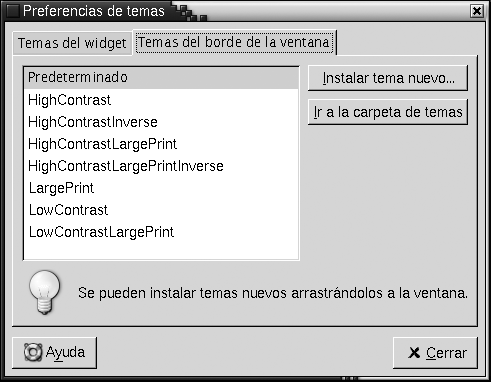
La Tabla 9–13 enumera los valores configurables de los temas.
Tabla 9–13 Configuración de temas de escritorio|
Opción |
Función |
|---|---|
|
Temas disponibles |
Seleccione el tema que desee en la lista. |
|
Instalar nuevo tema |
Puede añadir un nuevo tema a la lista de disponibles. El nuevo tema debe ser una carpeta no comprimida. Para agregar un tema a la lista de temas disponibles, haga clic en el botón Instalar nuevo tema. Se mostrará un cuadro de diálogo. Escriba el nombre de la carpeta con el tema en el cuadro de combinación desplegable. También puede buscar la carpeta con el botón Examinar. Cuando seleccione la carpeta, haga clic en Aceptar. Puede encontrar muchos temas GTK en Internet. |
|
Ir a la carpeta de temas |
Haga clic en este botón para abrir una ventana del administrador de archivos en la carpeta predeterminada de temas. En la ventana del gestor de archivos puede suprimir temas. |
Configuración de marcos de ventana
En la sección Marcos de ventana de la herramienta de preferencias Tema se puede seleccionar un tema para los marcos de las ventanas. Pueden elegirse los temas disponibles o instalar otros nuevos. La lista de temas de escritorio disponibles incluye algunos adecuados para usuarios con problemas de accesibilidad.
Figura 9–14 Sección Marcos de ventana de la herramienta de preferencias Tema
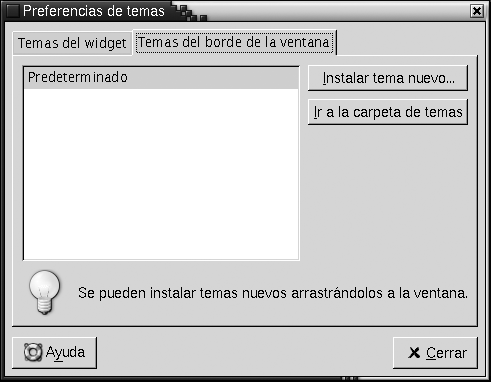
La Tabla 9–14 enumera los valores configurables del marco de ventana.
Tabla 9–14 Configuración de los temas para el marco de la ventana|
Opción |
Función |
|---|---|
|
Temas disponibles |
Seleccione el tema que desee en la lista. |
|
Instalar nuevo tema |
Puede añadir un nuevo tema a la lista de disponibles. El nuevo tema debe ser una carpeta no comprimida. Para agregar un tema a la lista de temas disponibles, haga clic en el botón Instalar nuevo tema. Se mostrará un cuadro de diálogo. Escriba el nombre de la carpeta con el tema en el cuadro de combinación desplegable. También puede buscar la carpeta con el botón Examinar. Cuando seleccione la carpeta, haga clic en Aceptar. |
|
Ir a la carpeta de temas |
Haga clic en este botón para abrir una ventana del administrador de archivos en la carpeta predeterminada de temas. En la ventana del gestor de archivos puede suprimir temas. |
- © 2010, Oracle Corporation and/or its affiliates
